Hardware Reference Guide - HP Compaq 6000 Pro Microtower Model
Table Of Contents
- Produktegenskaber
- Hardwareopgraderinger
- Brugervenlige funktioner
- Advarsler og forholdsregler
- Afmontering af computerens adgangspanel
- Montering af computerens adgangspanel
- Afmontering af frontpanelet
- Fjernelse af dækplader
- Montering af frontpladen
- Installation af ekstra hukommelse
- Fjernelse eller installation af et udvidelseskort
- Drevpladser
- Installation og fjernelse af drev
- Specifikationer
- Udskiftning af batteriet
- Eksterne sikkerhedsenheder
- Elektrostatisk afladning
- Retningslinier for brug af computeren, rutinevedligeholdelse og klargøring til flytning
- Indeks
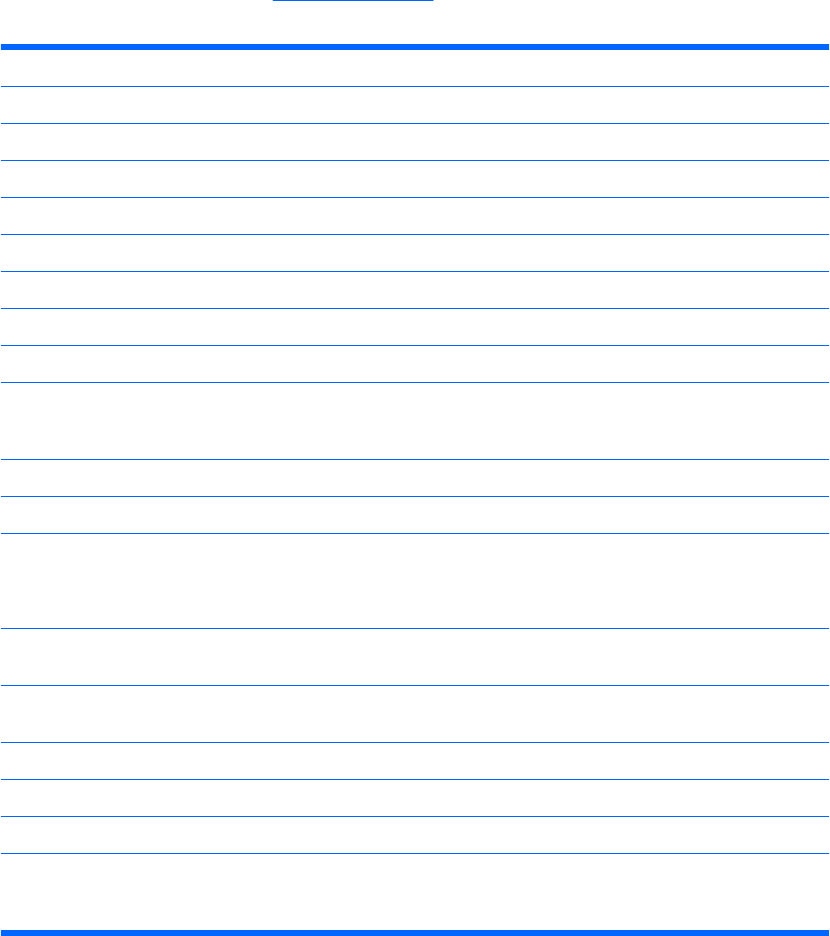
Brug af Windows-logotasten
Brug Windows-tasten sammen med andre taster til at udføre funktioner, der er tilgængelige i Windows
Operativsystemet. Se afsnittet
Tastatur på side 5 for at finde Windows-logotasten.
Tabel 1-5 Windows-tast-funktioner
Følgende Windows-tast-funktioner er tilgængelige i Microsoft Windows XP og Microsoft Windows Vista.
Windows-tast
Viser eller skjuler menuen Start
Windows-tast + d Viser skrivebordet
Windows-tast + m Minimerer alle åbne programmer
Skift + Windows-tast + m Fortryder Minimer alle
Windows-tast + e Starter Denne computer
Windows-tast + f Starter søgning efter dokument
Windows-tast + Ctrl + f Starter søgning efter computer
Windows-tast + F1 Starter Windows Hjælp
Windows-tast + l Låser computeren, hvis den er tilsluttet et netværksdomæne, eller
giver dig mulighed for at angive en anden bruger, hvis du ikke er
tilsluttet et netværksdomæne.
Windows-tast + r Viser dialogboksen Kør
Windows-tast + u Starter Utility Manager
Windows-tast + Tab Gennemgang af knapperne på proceslinien (Windows XP)
Gennemgang af programmer på proceslinien ved hjælp af
Windows Flip 3-D (Windows Vista)
Udover de ovenfor beskrevne Windows-tast-funktioner er følgende funktioner også tilgængelige i Microsoft Windows
Vista.
Ctrl + Windows-tast + Tabulator
Brug piletasterne til en gennemgang af programmerne på
proceslinien ved hjælp af Windows Flip 3-D
Windows-tasten + Mellemrumstast Kald alle gadgets frem foran og vælg Windows Sidebar
Windows-tast + g Gennemgang af Sidebar-gadgets
Windows-tast + u Starter Ease of Access Center (let adgang)
Windows-tast + vilkårlig taltast Starter den Quick Launch-genvej, der befinder sig på placeringen,
der svarer til tallet (for eksempel starter Windows-tasten + 1 den
første genvej i Quick Launch-menuen)
6 Kapitel 1 Produktegenskaber










